Kā STC lietotājs jūs, iespējams, vēlēsities pielāgot savu mājas tīklu vienā brīdī. Piemēram, jūs varat mainīt bezvadu tīkla nosaukumu un paroli, iestatīt atsevišķu viesu tīklu vai vecāku vadību. Iestatiet portu pārsūtīšanu un tā tālāk. Bet, ja vēlaties darīt kādu no šiem, jums būs jāiemācās piekļūt STC maršrutētāja administratora informācijas panelim.
Šajā rakstā mēs jums palīdzēsim caur STC maršrutētāja pieteikšanās soļiem . Jūs varat izmantot datoru vai viedtālruni, un jums nekavējoties jāpiekļūst maršrutētāju administratora informācijas panelim.
Tomēr ir labi vispirms gatavoties, tāpēc pirms sākšanas ļaujiet redzēt, kas jums būs vajadzīgs.
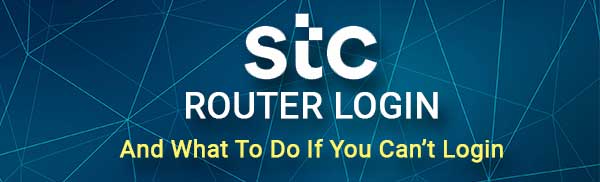
Kas jums būs vajadzīgs
Pirmkārt, jums būs nepieciešama ierīce, lai izveidotu savienojumu ar tīklu. Tas var būt dators, viedtālrunis vai planšetdators.
Tad jums šī ierīce būs jāpievieno tīklam. Šis ir ļoti svarīgs solis, tāpēc noteikti pievienojiet ierīci vai nu WiFi, vai arī izmantojot tīkla kabeli. Ja ierīce nav pievienota , jūs nevarēsit izpildīt visas pieteikšanās darbības.
Visbeidzot, jums ir jābūt STC maršrutētāja pieteikšanās detaļai. Tos var atrast uz maršrutētāja, iespiestu uz etiķetes. Varat arī izmantot administratora pieteikšanās informāciju, kas sniegta zemāk sniegtajā tabulā.
Kāda ir STC noklusējuma maršrutētāja pieteikšanās informācija?
Tā kā STC īrē daudzus dažādus maršrutētājus un modemus, mēs sniegsim to noklusējuma IP adreses un administratora pieteikšanās informāciju. Viss, kas jums jādara, ir jāpārbauda maršrutētāja etiķete, lai pārbaudītu maršrutētāju modeli, un pēc tam to atrast zemāk esošajā tabulā.
| DLINK DSL-G2452GE | 192.168.1.1 | administrators | Iespiests uz etiķetes |
| Dzs-znid 2428 B1 | 192.168.100.1 | administrators | Iespiests uz etiķetes |
| HG658B (VDSL 102 modems) | 192.168.1.1 | administrators | administrators |
| HG8245Q (Huawei Ont) | 192.168.100.1 | telekomadmine | advokāts |
| HG658V2 (VDSL 102 V2 modems) | 192.168.1.1 | administrators | administrators |
| HG658V2 (VDSL 102 V2) | 192.168.100.1 | telekomadmine | advokāts |
| E5577 MBB myfi | 192.168.8.1 | administrators | administrators |
| G-240W-b ont | 192.168.1.1 | administrators | administrators |
| I-240w-a ont | 192.168.1.1 | administrators | administrators |
| HG8245T | 192.168.100.1 | telekomadmine | advokāts |
| Huawei B535-932-4G | 192.168.8.1 | administrators | Iespiests uz etiķetes |
Kā pieteikties STC maršrutētājā?
Un tagad ļaujiet spert vienu soli vienlaikus un piesakieties mūsu STC maršrutētājam.
1. solis - pārliecinieties, vai ierīce ir savienota
Mēs jau teicām, ka tas ir svarīgs solis, tāpēc pārliecinieties, vai ierīce ir savienota. Tikai pēc tam jūs varat turpināt līdz nākamajam solim. Ierīces, kas nav savienotas ar tīklu, nav iespējas piekļūt maršrutētāja iestatījumiem .
2. solis - sāciet tīmekļa pārlūkprogrammu savā ierīcē
Jūsu STC maršrutētājam ir tīmekļa saskarne, kas ļauj lietotājam viegli pārvaldīt maršrutētāja iestatījumus. Parasti šai tīmekļa saskarnei piekļūstam no pārlūka. Jebkurš pārlūks, kas uzstādīts jūsu izmantotajā ierīcē, ir pietiekami labs, lai gan daži maršrutētāju ražotāji iesaka izmantot Chrome vai Edge.
Tātad, palaidiet pārlūkprogrammu un sagatavojiet STC maršrutētāja pieteikšanās informāciju tūlīt.
3. solis - adreses joslā ievadiet STC IP
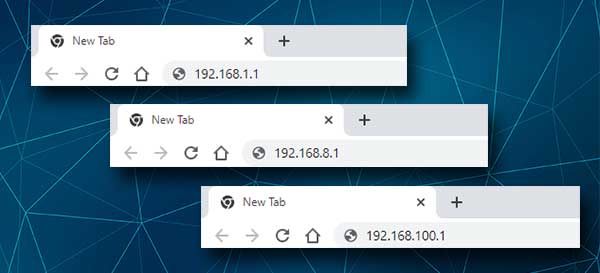
STC maršrutētāji izmanto šādas IP adreses:
Ja jūs neesat pārbaudījis maršrutētāja modeli, varat vai nu mēģināt tos ierakstīt pārlūkprogrammu URL joslā, un redzēt, kurš no tā izraisa maršrutētāja pieteikšanās lapu, vai pats atrodiet IP .
Pievērsiet uzmanību, lai neievadītu šo IP meklēšanas joslā, jo tā parādīs tikai Google vai Yahoo meklēšanas rezultātus, tā vietā, lai parādītu maršrutētāja pieteikšanās vecumu.
4. solis - ievadiet STC maršrutētāja pieteikšanās informāciju
Ievadot STC maršrutētāja IP, jums būs jāievada administratora lietotājvārds un parole. Lūdzu, skatiet tabulu, ko mēs esam snieguši, vai uz etiķetes aiz maršrutētāja.
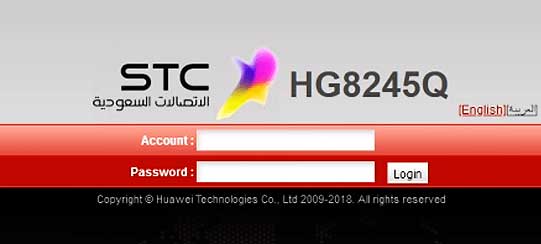
Rūpīgi ievadiet administratora lietotājvārdu un paroli un nospiediet Enter vai Go.
Ja esat ievadījis pareizo administratora lietotājvārdu un paroli, jūs tiksit nogādāts maršrutētāju administratora informācijas panelī . Ja lietotājvārds un parole nav pareiza, pārbaudiet maršrutētāja etiķeti vai lietotāju rokasgrāmatu. Tomēr, ja iepriekš esat mainījis administratora lietotājvārdu un paroli, jūs varēsit pieteikties, izmantojot noklusējuma pieteikšanās informāciju pēc maršrutētāja atiestatīšanas uz rūpnīcas iestatījumiem .
5. solis - izpētiet STC administratora iestatījumus
Ja viss noritēja labi, jums vajadzētu redzēt maršrutētāja administratora informācijas paneli. Kad jūs tur nokļūsit, visi maršrutētāja iestatījumi jums būs viegli pieejami. Tātad, neatkarīgi no tā, vai vēlaties mainīt bezvadu tīkla iestatījumus, izveidojiet viesu tīklu vai iestatīt portu pārsūtīšanu vai kaut ko citu, viss ir tikai dažu klikšķu attālumā. Tomēr ir situācijas, kad STC maršrutētāja pieteikšanās vienā brīdī neizdodas.
Ļaujiet redzēt, ko jūs varat darīt, lai novērstu pašreizējo problēmu un turpinātu pieteikšanās darbības.
Ko darīt, ja nevarat pieteikties?
Ir vairāki dažādi iemesli, kāpēc jūs nevarat pieteikties maršrutētāja administratora informācijas panelī.
1. Ar savienojumu ir problēma. Iespējams, ka esat savienojis ar nepareizu bezvadu tīklu vai ka tīkla kabelis ir bojāts.
2. Jūs esat nepareizi ierakstījis IP adresi. Tas notiek vairāk nekā bieži. Cilvēkiem ir tendence vai nu mightype IP, piemēram, viņi raksta 192.186. 192.168. Tā vietā vai viņi ciparu vietā raksta burtus. Lai pārliecinātos, ka tā nav problēma, uzmanīgi atkārtojiet IP.
3. Jūsu ierīce automātiski nesaņem IP. Mēs iesakām sekot šai rokasgrāmatai , lai noskaidrotu, vai tas ir jautājums un kā to novērst.
4. Jūs ierakstāt nepareizu administratora lietotājvārdu un paroli, vai arī jūs tos ierakstāt nepareizi. Lietotājvārds un parole ir jutīgi pret gadījumiem, tāpēc retype tos tikai tāpēc, lai pārliecinātos, ka esat tos pareizi ierakstījis. Pretējā gadījumā konsultējieties ar lietotāju rokasgrāmatu vai uzlīmi aiz maršrutētāja un noskaidrojiet, vai esat ierakstījis pareizo administratora pieteikšanās informāciju.
5. Maršrutētājs nedarbojas nepareizi. Ja esat izmēģinājis visu, ko esam ieteikuši, un jūs joprojām nevarat izveidot savienojumu, mēģiniet reģistrēties no citas ierīces. Ja jūs joprojām nevarat pieteikties, iespējams, ka maršrutētājs nedarbojas, un, iespējams , tas drīz būs jāaizstāj .
Ieteicamā lasīšana:
- Kā konfigurēt maršrutētāju, lai izmantotu WPA2?
- Kā šifrēt savu bezvadu tīklu? (Padziļināts ceļvedis)
- Kā aizsargāt savu maršrutētāju no hakeriem? (Wi-Fi drošības padomi)
Galīgie vārdi
Piekļuve STC maršrutētāja administratora informācijas panelim ir viegli, ja viss ir gatavs. Ja šī ir pirmā reize, kad piekļūstat saviem STC maršrutētāja iestatījumiem, mēs iesakām saglabāt pieteikšanās informāciju, kas jums noderēja vēlākai lietošanai.
Un, ja jūs iestrēdzis maršrutētāja pieteikšanās soļu laikā, mēs ceram, ka šī raksta problēmu novēršanas sadaļa ir palīdzējusi jums atrisināt šo problēmu un ka jums ir izdevies veiksmīgi piekļūt maršrutētāja iestatījumiem . Un tagad jūs varat pielāgot maršrutētāja iestatījumus tieši tā, kā vēlaties. Bet vispirms izveidojiet maršrutētāja iestatījumu dublējumu. Izklaidējieties!
